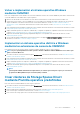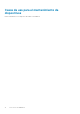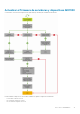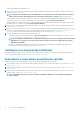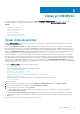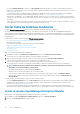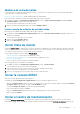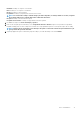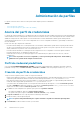Users Guide
Módulos de entrada/salida
Se muestran todos los módulos de entrada/salida de red, junto con su dirección IP, etiqueta de servicio, tipo de entrada/salida, modelo,
versión de firmware e información de ranura.
Ejecute la consola de módulos de E/S desde la página Módulos de entrada/salida.
Para ver información acerca de los módulos de entrada/salida, realice los pasos siguientes:
1. En OMIMSSC, haga clic en Configuración e implementación y, luego, en Vista de sistemas modulares. Expanda la vista de
sistemas modulares y haga clic en la etiqueta de servicio.
Se muestran todas las etiquetas de servicio de ese modelo.
2. Para ver el módulo de entrada/salida, haga clic en la pestaña Módulos de E/S.
Iniciar consola de módulos de entrada/salida
Para iniciar la consola Módulo de Entrada/Salida, realice los pasos siguientes:
1. En OMIMSSC, expanda Configuración e implementación y haga clic en Vista de sistemas modulares. Expanda el modelo a nivel
de dispositivos individuales.
Se muestran todos los dispositivos con ese modelo.
2. Haga clic en la pestaña Módulos de E/S.
3. Haga clic en la dirección IP del dispositivo.
Iniciar Vista de clúster
En la página Vista de clúster, se indican todos los clústeres descubiertos en OMIMSSC. Vea el nombre de dominio calificado (FQDN) del
clúster, la etiqueta de servicio y la cantidad de servidores presentes en ese clúster. Además, cree un switch lógico para clústeres y, luego,
cree clústeres
Storage Spaces Direct con la Plantilla operativa predefinida.
Puede realizar las siguientes tareas en la página Vista de clúster:
• Crear un switch lógico (solo para usuarios SCVMM 2016 y 2019)
• Crear clústeres de Storage Spaces Direct (solo para usuarios SCVMM 2016 y 2019)
• Inicio de la consola de iDRAC
• Para ver los últimos clústeres descubiertos, actualice la página.
Para ver grupos de clústeres descubiertos en OMIMSSC:
1. En OMIMSSC, haga clic en Configuración e implementación y, luego, en Vista de clúster.
Todos los diferentes tipos de clústeres aparecen agrupados.
2. Para ver información acerca de los tipos específicos de clústeres, expanda el tipo de clúster.
Todos los clústeres de este tipo aparecen en el panel izquierdo.
3. Para ver los servidores presentes en un clúster, haga clic en un nombre de clúster.
Iniciar la consola iDRAC
Para iniciar la consola de iDRAC, realice el paso siguiente:
En OMIMSSC, expanda Configuración e implementación y seleccione una de las siguientes opciones:
• Haga clic en Vista de servidor. Según el servidor (si se trata de un host o un servidor sin asignar), haga clic en la pestaña Servidores
sin asignar o Hosts; luego, haga clic en la dirección IP de iDRAC del servidor.
La pestaña Servidores sin asignar se muestra de manera predeterminada.
Para ver la pestaña Hosts, haga clic en Hosts.
• Haga clic en Vista de clúster. Expanda el tipo de clúster y expanda el grupo de clúster a nivel de servidor.
Aparece la pestaña Servidor.
Iniciar el centro de mantenimiento
En la página Centro de mantenimiento, se muestran todos los dispositivos descubiertos en grupos y los recursos necesarios para el
mantenimiento de dispositivos en OMIMSSC. Para ver los grupos de clústeres S2D en la página Centro de mantenimiento, asegúrese de
Vistas en OMIMSSC
17